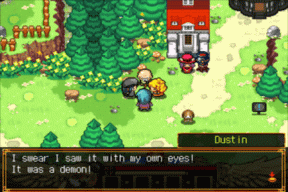Ponastavite nastavitve pogleda mape na privzete v sistemu Windows 10
Miscellanea / / December 03, 2021
Ponastavite nastavitve pogleda mape na privzete v sistemu Windows 10: Ena najboljših lastnosti sistema Windows 10 so nastavitve videza in prilagajanja, vendar lahko včasih to veliko prilagajanja povzroči nekaj nadležnih sprememb. Eden takšnih primerov je, ko se vaše nastavitve pogleda mape samodejno spremenijo, tudi če s tem nimate ničesar. Ponavadi nastavimo nastavitve pogleda mape glede na lastne nastavitve, če pa se spremeni samodejno, jo moramo prilagoditi ročno.
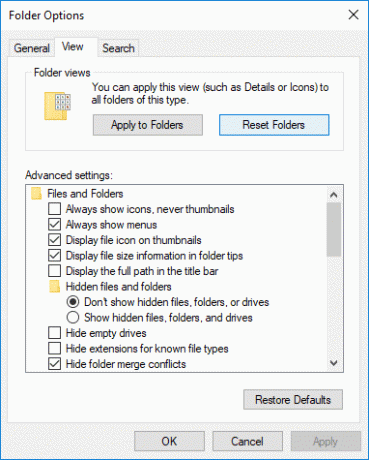
Če morate po vsakem ponovnem zagonu prilagoditi nastavitve pogleda mape, lahko to postane precej nadležna težava, zato moramo to težavo odpraviti na trajnejši način. Windows 10 na splošno pozabi vaše nastavitve pogleda mape in zato morate ponastaviti nastavitve pogleda mape, da odpravite to težavo. Torej, ne da bi izgubljali čas, si oglejmo, kako ponastaviti nastavitve pogleda mape na privzete v sistemu Windows 10 s pomočjo spodaj navedene vadnice.
Vsebina
- Ponastavite nastavitve pogleda mape na privzete v sistemu Windows 10
- 1. način: Ponastavite nastavitve pogleda mape na privzete v možnostih Raziskovalca datotek
- 2. način: ponastavite nastavitve pogleda mape na privzete v sistemu Windows 10 z uporabo registra
- 3. način: Ponastavite nastavitve pogleda mape za vse mape v sistemu Windows 10
Ponastavite nastavitve pogleda mape na privzete v sistemu Windows 10
Poskrbite za ustvarite obnovitveno točko samo v primeru, da gre kaj narobe.
1. način: Ponastavite nastavitve pogleda mape na privzete v možnostih Raziskovalca datotek
1. Odprite Možnosti mape ali Raziskovalca datotek katero koli od tukaj navedenih metod.
2. Zdaj preklopite na zavihek Pogled in kliknite »Ponastavi mape” gumb.
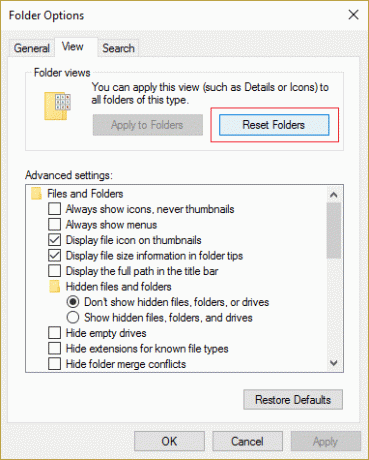
3.Kliknite Da, da potrdite svoje dejanje in nadaljujete.
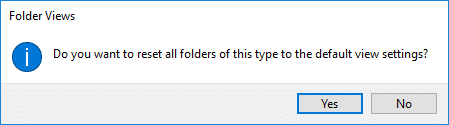
4. Kliknite Uporabi in nato V redu, da shranite spremembe.
2. način: ponastavite nastavitve pogleda mape na privzete v sistemu Windows 10 z uporabo registra
1. Pritisnite tipko Windows + R in nato vnesite regedit in pritisnite Enter, da odprete urejevalnik registra.

2. Pomaknite se do naslednjega registrskega ključa:
HKEY_CURRENT_USER\Software\Classes\Local Settings\Software\Microsoft\Windows\Shell
3.Z desno tipko miške kliknite tipke Bags in BagMRU nato izberite Izbriši.

4. Ko končate, zaprite register in znova zaženite računalnik.
3. način: Ponastavite nastavitve pogleda mape za vse mape v sistemu Windows 10
1. Odprite Beležnico in kopirajte in prilepite naslednje:
@echo off:: Za ponastavitev nastavitev pogleda mape za vse mape. Reg Izbriši "HKCU\SOFTWARE\Microsoft\Windows\Shell\BagMRU" /F. Reg Delete "HKCU\SOFTWARE\Microsoft\Windows\Shell\Bags" /F Reg Delete "HKCU\SOFTWARE\Microsoft\Windows\ShellNoRoam\Bags" /F. Reg Delete "HKCU\SOFTWARE\Microsoft\Windows\ShellNoRoam\BagMRU" /F Reg Delete "HKCU\SOFTWARE\Classes\Local Settings\Software\Microsoft\Windows\Shell\BagMRU" /F. Reg Delete "HKCU\SOFTWARE\Classes\Local Settings\Software\Microsoft\Windows\Shell\Bags" /F Reg Delete "HKCU\SOFTWARE\Classes\Wow6432Node\Local Settings\Software\Microsoft\Windows\Shell\Bags" /F. Reg Delete "HKCU\SOFTWARE\Classes\Wow6432Node\Local Settings\Software\Microsoft\Windows\Shell\BagMRU" /F:: Če želite ponastaviti poglede "Uporabi za mape" na privzete. REG Izbriši "HKCU\Software\Microsoft\Windows\CurrentVersion\Explorer\Streams\Defaults" /F:: Za ponastavitev velikosti podrobnosti, navigacije, podokna za predogled na privzeto. Reg Delete "HKCU\SOFTWARE\Microsoft\Windows\CurrentVersion\Explorer\Modules\GlobalSettings\Sizer" /F:: Za ubijanje in ponovni zagon raziskovalca. taskkill /f /im explorer.exe. zaženite explorer.exe
2. Zdaj od Meni beležnice kliknite na mapa nato kliknite Shrani kot.

3. V spustnem meniju Shrani kot vrsto izberite »Vse datoteke« nato pod Vrsta imena datoteke Reset_Folders.bat (razširitev .bat je zelo pomembna).

4. Prepričajte se, da se pomaknite na namizje in nato kliknite na Shrani.
5.Dvokliknite Reset_Folders.bat da ga zaženete in ko končate File Explorer bi se samodejno znova zagnal, da bi shranili spremembe.
Priporočeno:
- Kako namestiti Exodus Kodi 2018
- Popravite zastoj računalnika pri pripravi sistema Windows, ne izklopite računalnika
- Kako onemogočiti celozaslonske optimizacije v sistemu Windows 10
- V sistemu Windows 10 manjka možnost popravka za vklop ali izklop Bluetooth
To je to, uspešno ste se naučili Kako ponastaviti nastavitve pogleda mape na privzete v sistemu Windows 10 če pa imate še vedno kakršna koli vprašanja v zvezi s to vadnico, jih lahko postavite v razdelku za komentarje.